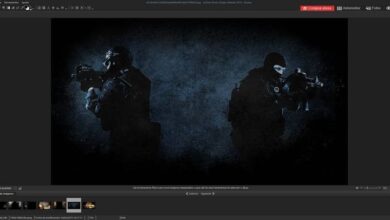Comment imiter l’effet d’une gravure à chaud sur un tissu à l’aide de Corel Photo Paint

Les effets sont des choses que vous devez apprendre pour obtenir de nouvelles idées avec vos images.Par conséquent, il est recommandé de suivre ce didacticiel afin d’apprendre à graver à chaud sur un tissu uniquement avec votre Corel Photo Paint.
Corel Photo Paint est un programme de création et d’édition d’images, ses multiples outils et fonctionnalités le rendent facile à utiliser pour les concepteurs.
Cet éditeur dispose de bibliothèques étendues que vous pouvez utiliser pour donner une touche professionnelle et originale à vos créations, parmi les effets que vous pouvez trouver, il y a l’ effet demi – teinte ou l’effet Glitch , qui peuvent tous deux être ajoutés à n’importe quelle photo.
Cet effet peut être utilisé pour créer des logos ou pour concevoir des objets, simulant ainsi à quoi ressemblerait une gravure sur n’importe quel tissu .
Que devez-vous faire pour obtenir l’effet de gravure à chaud sur un tissu?
Corel Photo Paint vous permet de faire beaucoup de choses, par conséquent, cet outil est devenu une aide précieuse pour les éditeurs rapides .
La première chose à savoir est que l’idéal est de travailler en deux couches, une pour l’arrière-plan et une autre pour créer l’effet de gravure. Cela vous permettra de lui donner une meilleure apparence.
Le fond
Tout d’ abord , vous devez créer deux couches , dans la couche la plus profonde, vous devez choisir un motif bitmap. Cela peut être sélectionné à l’aide de l’outil » Remplissage interactif » .
Une fois sélectionné, l’idéal est que vous modifiez sa taille. Nous vous recommandons de le rendre aussi petit que possible afin que le motif simule les fils d’un tissu.
Maintenant, vous devez continuer avec le calque le plus superficiel, en cela vous devez choisir une couleur unie, qui peut être celle générée directement par le programme (généralement elle est blanche) ou celle que vous choisissez dans la palette suggérée.
Pour finir avec l’arrière-plan, il vous suffit de changer l’effet de fusion en » Couleur » de cette façon, vous générerez l’effet de tissu .

Gravure
Maintenant sur le fond que vous avez créé, vous devez générer le texte, sélectionner le type de format de lettre, la couleur et la taille de celui-ci.
Placez-le sur le fond et créez un masque à partir du texte, vous pouvez le faire facilement, faites un clic droit sur le calque de texte et sélectionnez l’option » Créer un masque à partir d’un objet «.
Utilisez maintenant l’outil » Pinceau » pour donner au masque un effet de bord, sélectionnez la couleur et l’épaisseur du masque, puis masquez le calque de texte.
Restez avec le masque, avec cela, nous allons créer une bonne partie de l’effet, vous devez créer deux ombres, une au-dessus et une en dessous du texte, en utilisant des couleurs contrastées telles que le blanc et le noir.
Pour cela, perché sur le masque, utilisez l’outil » Ombre «, modifiez l ‘» Angle » et le » Décalage » de l’ombre pour qu’elle soit vue un peu plus haut, pensez à utiliser la couleur sombre pour cela .
Ensuite, faites un clic droit sur le calque d’ombre et sélectionnez dans la section » Ombre «, l’option » Diviser «, cela enverra l’ombre vers un calque plus profond.
Sur le nouveau calque, créez à nouveau une ombre, dans ce cas avec une couleur plus claire, modifiez l ‘» Angle » et le » Décalage » pour qu’ils paraissent un peu en dessous.
Une fois cela fait, répétez le processus de division de l’ombre, il ne reste plus qu’à supprimer le calque de masque car vous n’en aurez plus besoin.

Fusionner les éléments
Maintenant que vous avez les ombres et l’arrière-plan, il vous suffit de rendre le calque de texte visible et d’utiliser un mode de fusion de votre choix qui aide à donner l’effet, nous vous recommandons d’utiliser l’option » Assombrir «.
Une fois cela fait, vous devriez voir l’effet , il vous suffit d’ ajouter les détails que vous préférez autour du texte pour lui donner plus de détails.
recommandations
Utilisez des arrière-plans qui simulent le tissu , c’est-à-dire que vous pouvez les télécharger ou les créer vous-même, mais n’oubliez pas qu’ils doivent ressembler au tissu du tissu.
Essayez plusieurs fois cet effet, avec des arrière-plans et des textes différents , vous pourrez ainsi gérer plus facilement cet effet spectaculaire de gravure à chaud sur un tissu à l’aide de Corel Photo Paint.
Laissez libre cours à votre imagination grâce à cet éditeur incroyable et n’hésitez pas à le pousser à l’extrême, prenez le risque d’essayer des choses nouvelles et audacieuses comme changer la couleur de votre image, qu’il s’agisse d’un simple noir et blanc ou de toute autre couleur , avec Corel Photo Paint, amusez-vous à créer des images uniques.